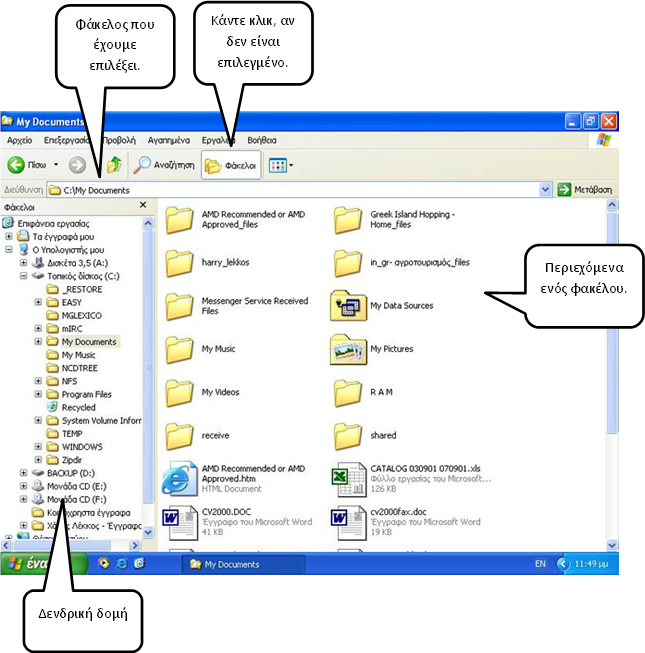5.1 Η έννοια του αρχείου
Μπορούμε να βρούμε εύκολα το βιβλίο που θέλουμε;

Πως θα ήταν προτιμότερο να οργανώσουμε τα βιβλία μας ;
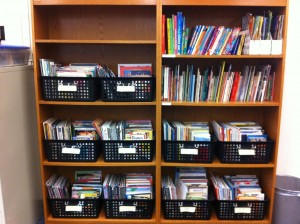
Μια ανάλογη οργάνωση με τη βιβλιοθήκη εφαρμόζουμε και στους υπολογιστές για τις εργασίες μας και τα προγράμματα !!!!
Δραστηριότητα 1
Ένα βιβλίο αντιστοιχεί σε ένα …………………..
Η βιβλιοθήκη αντιστοιχεί σε ένα …………………………….
Ένα ράφι ή μια πλαστική θήκη αντιστοιχεί σε ένα …………………………….
Παράδειγμα
Τα στοιχεία που χρησιμοποιήσαμε, για να φτιάξουμε την εργασία για τις Ηπείρους (π.χ. κείμενο, αριθμούς, γραφήματα κλπ) αποθηκεύτηκαν ως ένα αρχείο στο αποθηκευτικό μέσο (π.χ. σκληρό δίσκο). “Ενα αρχείο μπορεί να περιέχει αποθηκευμένη μία μορφή δεδομένων (π.χ. κείμενο, εικόνα, ήχο, βίντεο) ή και συνδυασμό αυτών. Τα δεδομένα αυτά έχουν κωδικοποιηθεί και αποθηκευτεί σε ψηφιακή μορφή (0 και 1).
Αρχείο (File) ονομάζουμε μια οργανωμένη συλλογή από δεδομένα, που είναι αποθηκευμένα σε κάποιο αποθηκευτικό μέσο του υπολογιστή.
5.2 Τα βασικά χαρακτηριστικά του αρχείου
Τα αρχεία του υπολογιστή μας έχουν κάποια χαρακτηριστικά. Ας δούμε τα πιο βασικά από αυτά:
Όνομα
Κάθε αρχείο πρέπει να έχει ένα όνομα. Το όνομα του αρχείου στην πραγματικότητα αποτελείται από 2 μέρη:
το κυρίως όνομα και την επέκταση (extension). Τα δυο μέρη χωρίζονται μεταξύ τους με τον χαρακτήρα τελεία (.).
Π.χ.
 |
Το κυρίως όνομα το δίνουμε εμείς, όταν δημιουργούμε το αρχείο. Η επέκταση, όμως, προστίθεται αυτόματα στο όνομα του αρχείου από το λογισμικό που χρησιμοποιούμε. Το όνομα της επέκτασης μας δίνει πληροφορίες για το είδος των δεδομένων που περιέχει το αρχείο (π.χ. κείμενο, εικόνα, βίντεο, ήχος) καθώς και για το λογισμικό με το οποίο μπορούμε να το «ανοίξουμε».
Δραστηριότητα 2
Πατήστε εδώ για να γνωρίσουμε μερικές επεκτάσεις αρχείων……και συμπληρώστε τον πίνακα της Δραστηριότητας 2 του φύλλου εργασίας.
Δραστηριότητα 3
Κάντε κλικ εδώ… και μετά : Αναχωρήσεις Β” Γυμνασίου –> Επικοινωνώ με τον υπολογιστή –> Αποθήκευση και διαχείριση αρχείων –> Ατομικές δραστηριότητες.
Μέγεθος
Το μέγεθος ενός βιβλίου εξαρτάται από το πλήθος των χαρακτήρων που αποτυπώνονται στο χαρτί.
Κατ” αναλογία, το μέγεθος ενός αρχείου εξαρτάται από το πλήθος των χαρακτήρων που περιέχονται σε αυτό. Το μέγεθος ενός αρχείου μετριέται σε Byte καθώς και στα πολλαπλάσιά του (KB, MB, GB).

Δραστηριότητα 4
Πόσο είναι το μέγεθος του αρχείου book4 ; ………………… Σε πόσα BYTE αντιστοιχεί ; ………………………….
Πόσο είναι το μέγεθος του αρχείου CUSTOM ; ………………… Σε πόσα BYTE αντιστοιχεί ; ………………………….

Πόσο είναι το μέγεθος του αρχείου BlogByte bachground color.txt ; ………………… Σε πόσα BYTE αντιστοιχεί ; ………………………….
Πόσο είναι το μέγεθος του αρχείου BlogByte Title_02.mp4 ; ………………… Σε πόσα BYTE αντιστοιχεί ; ………………………….
5.3 Η έννοια του φακέλου
Ένας φάκελος (ή κατάλογος) (folder) είναι ένας «χώρος» ο οποίος βρίσκεται σε κάποιο μέσο αποθήκευσης και χρησιμοποιείται για την ομαδοποίηση αρχείων αλλά και άλλων φακέλων. Ένας φάκελος μπορεί να παρομοιαστεί σαν ένα μεγάλο ντουλάπι μέσα στο οποίο μπορούν να τοποθετηθούν αρχεία αλλά και άλλα μικρότερα ντουλάπια (άλλοι φάκελοι, οι οποίοι ονομάζονται υποφάκελοι).
Οι φάκελοι είναι τα κίτρινα εικονίδια που μοιάζουν σαν τους χάρτινους φακέλους με το καπάκι. Ένας φάκελος οριοθετεί έναν χώρο μέσα σε ένα αποθηκευτικό μέσο και περιέχει αρχεία και ενδεχομένως άλλους φακέλους.

Η δομή των Φακέλων

Η δομή, επειδή μοιάζει με ένα ανάποδο δέντρο που απλώνει τα κλαδιά του, ονομάζεται «δενδροειδής δομή» (ή ιεραρχική δομή). Ένα από τα πλεονεκτήματά της είναι ότι μπορούμε να τη διαμορφώσουμε, όπως μας διευκολύνει, δημιουργώντας φακέλους μέσα σε όποιο φάκελο επιθυμούμε.

Δραστηριότητα 5
Ποιοι φάκελοι περιέχονται στο φάκελο Carol ; …………………………………………………………………………..
Ποια διαδρομή πρέπει να ακολουθήσουμε για να ανοίξουμε το αρχείο myPoem.doc ; ………………………………………………………………………………………..
5.4 Διαχείριση Αρχείων-Φακέλων
- Αν έχουμε αποθηκεύσει ένα αρχείο με το όνομα «Εργασία», πώς θα αλλάξουμε το όνομά του (μετονομάσουμε) σε «Εργασία: Η μνήμη RAM»;
- Πώς θα διαγράψουμε ένα αρχείο που δε χρειαζόμαστε πλέον;
- Ας υποθέσουμε ότι δημιουργήσαμε μια εργασία στο μάθημα της Ιστορίας με ένα συμμαθητή μας. Πώς θα μεταφέρουμε το αρχείο της εργασίας στον υπολογιστή του;
- Πώς δημιουργούμε φακέλους στον υπολογιστή;
Για την πραγματοποίηση όλων των παραπάνω ερωτήσεων οι δημιουργοί του Λειτουργικού Συστήματος έχουν δημιουργήσει ένα πρόγραμμα που ονομάζεται Διαχειριστής Αρχείων (File Manager). Κάθε Λειτουργικό Σύστημα έχει το δικό του Διαχειριστή Αρχείων με κοινά χαρακτηριστικά και κοινές λειτουργίες.
Στο περιβάλλον Λειτουργικού Συστήματος MS-Windows το πρόγραμμα για τη διαχείριση αρχείων ονομάζεται «Εξερεύνηση των Windows»
(Έναρξη -> Προγράμματα -> Βοηθήματα -> Εξερεύνηση των Windows).
Εκκινήστε τον Διαχειριστή Αρχείων.
Εναλλακτικά, μπορείτε να τον εκκινήσετε κάνοντας διπλό κλικ στο φάκελο τα Έγγραφά μου.
Εντοπίστε στην οθόνη σας τα τμήματα του παραθύρου του Διαχειριστή Αρχείων.
Δραστηριότητα 6
Τι σημαίνει η ένδειξη + και η ένδειξη – μπροστά από ένα φάκελο ;
………………………………………………………………………………………………………………………………………………………..
Πως μπορούμε να διαμορφώνουμε τις πληροφορίες που θέλουμε να μας εμφανίζει ο Διαχειριστής Αρχείων ;
………………………………………………………………………………………………………………………………………………………..
Επιλέξτε : Λεπτομέρειες
- Ταξινομήστε το περιεχόμενο του φακέλου Τα έγγραφά μου : αλφαβητικά.
- Ταξινομήστε το περιεχόμενο του φακέλου Τα έγγραφά μου : σύμφωνα με το μέγεθος (από το μεγαλύτερο στο μικρότερο).
Δραστηριότητα 7
1η Εργασία
- Από την ιστοσελίδα «Ψηφιακό Σχολείο» μελετήστε τον τρόπο δημιουργίας φακέλου. Κάντε κλικ εδώ για να μεταβείτε και στη συνέχεια επιλέξτε «Δημιουργία». Στο τέλος, πατήστε το κουμπί «πίσω» του φυλλομετρητή σας για να επιστρέψετε εδώ…
- Ολοκληρώστε τις δραστηριότητες της 1ης εργασίας.
2η Εργασία
- Από την ιστοσελίδα «Ψηφιακό Σχολείο» μελετήστε τον τρόπο μετακίνησης αρχείων σε άλλο φάκελο. Κάντε κλικ εδώ για να μεταβείτε και στη συνέχεια επιλέξτε «Μετακίνηση». Στο τέλος, πατήστε το κουμπί «πίσω» του φυλλομετρητή σας για να επιστρέψετε εδώ…
- Ολοκληρώστε τις δραστηριότητες της 2ης εργασίας.
3η Εργασία
- Από την ιστοσελίδα «Ψηφιακό Σχολείο» μελετήστε πως αντιγράφουμε αρχεία. Κάντε κλικ εδώ για να μεταβείτε και στη συνέχεια επιλέξτε «Αντιγραφή». Στο τέλος, πατήστε το κουμπί «πίσω» του φυλλομετρητή σας για να επιστρέψετε εδώ…
- Ολοκληρώστε τις δραστηριότητες της 3ης εργασίας.
4η Εργασία
- Από την ιστοσελίδα «Ψηφιακό Σχολείο» μελετήστε πως αλλάζουμε το όνομα ενός αρχείου ή φακέλου. Κάντε κλικ εδώ για να μεταβείτε και στη συνέχεια επιλέξτε «Μετονομασία». Στο τέλος, πατήστε το κουμπί «πίσω» του φυλλομετρητή σας για να επιστρέψετε εδώ…
- Ολοκληρώστε τις δραστηριότητες της 4ης εργασίας.
5η Εργασία
- Από την ιστοσελίδα «Ψηφιακό Σχολείο» μελετήστε πως διαγράφουμε αρχεία ή φακέλους. Κάντε κλικ εδώ για να μεταβείτε και στη συνέχεια επιλέξτε «Διαγραφή». Στο τέλος, πατήστε το κουμπί «πίσω» του φυλλομετρητή σας για να επιστρέψετε εδώ…
- Ολοκληρώστε τις δραστηριότητες της 5ης εργασίας.
Ας αξιολογήσουμε όσα μάθαμε……
1. Ερωτηματολόγιο από ομάδα φοιτητών του Τμήματος Πληροφορικής & Τηλεπικοινωνιών.
Πατήστε για το :Ερωτηματολόγιo 1
2. Ερωτηματολόγιο από τον καθηγητή Θ. Τσαγκατάκη του 2ου Γυμνασίου Ζεφυρίου.
Πατήστε για το :Ερωτηματολόγιo 2
Πρόσθετο υλικό
- Για να δείτε το φύλλο εργασίας κάντε κλικ εδώ…
- Για να δείτε το υπολογιστικό φύλλο ΜΕΤΑΤΡΟΠΕΣ, κάντε κλικ εδώ…